Vai jūsu iPhone skārienekrāns nedarbojas, reaģē lēni vai dažos veidos nereaģē? Ja tā, tad jūs neesat viens! Daži no mūsu lasītājiem ir ziņojuši par problēmām ar savu iPhone gandrīz uzreiz pēc izpakošanas!
Kad tika palaists iPhone X sērija (X, XS, XR), mēs gaidījām dažas kļūdas un dīvainības, kas rada problēmas. Tomēr viena problēma, ko mēs negaidījām, ir problēmas ar skārienekrāna faktisku izmantošanu.
Izpildiet šos ātros padomus, lai novērstu iPhone X sērijas skārienekrāna problēmas
- Noņemiet vāciņus un/vai ekrāna aizsargus
- Uzkarsējiet iPhone tālruni, it īpaši aukstā klimatā
- Piespiedu restartējiet ierīci
- Atjauniniet iOS uz jaunāko versiju
- Ja iespējams, atspējojiet 3D Touch
- Pārinstalējiet iOS, izmantojot atkopšanas režīmu
- Atgrieziet ierīces rūpnīcas iestatījumus
- Izslēdziet automātiskos iOS atjauninājumus
Saistītās ziņas:
- Kā ieslēgt un izslēgt Safari meklēšanas ieteikumus
- Atjauniniet maksājumu informāciju par iOS problēmu: kā to novērst
- Kā novērst nezināmu kļūdu, kas radās Apple ID 2023. gadā
- Kā pielāgot vienmēr ieslēgtu displeju iPhone 14 Pro
- iPhone lietotnes turpina avarēt pēc to atvēršanas
Lietotāji visur ir ziņojuši, ka viņu iPhone X/XS/XR skārienekrāns ir pārstājis darboties neatkarīgi no situācijas. Pirmā problēma radās pēc tam, kad tika atklāts, ka aukstā temperatūra rada problēmas ar pieskāriena ievadi.
Kopš tā laika ir bijis vairāk problēmu, kas rodas ar skārienekrānu. Par laimi, šķiet, ir veikti daži labojumi, kurus varat mēģināt, pirms metāt savu iPhone 1000 USD vērtībā pret sienu vai ārā pa logu.
iPhone skārienekrāna nedarbojas labojumi
Noņemiet vāciņus ar ekrāna aizsargiem

Bieži vien problēmas rada iebūvētie ekrāna aizsargi vai vienkārši pretatspīduma ekrāna pārsegi. Lai gan daudzi domā citādi, ekrāna aizsargi bieži traucē skārienekrāniem, jo īpaši, ja atkārtoti izmantojat veco ekrānu vai izmantojat cita modeļa vai zīmola tālrunim paredzētu ekrāna aizsargu.
Tāpēc pirms jebkādas turpmākas problēmu novēršanas noņemiet visus ekrāna apvalkus. Vai arī, ja izmantojat ekrāna pārsegu, noņemiet to. Pēc tam restartējiet tālruni un pārbaudiet, vai ekrāns reaģē.
Nedaudz uzsildiet savu iPhone
Daži lasītāji stāsta, ka viņu iPhone tālruņu uzsildīšana palīdzēja ekrānam reaģēt.
Mēs nedomājam dedzināšanu vai dedzināšanu! Drīzāk viņi atklāja, ka ietīšana segā, dvielī vai pat sēdēšana uz tā 5–10 minūtes palīdzēja. Lai tas darbotos un radītu mērenu siltumu, tālrunim jābūt ieslēgtam.
Pieskarieties
Vēl viens lasītāju izmantotais triks ir iPhone tālruņu atraugas! Šķiet, ka tas darbojas cilvēkiem, kuru ekrāna kabeļi neveido labus kontaktus.
Lai novērstu ekrāna bojājumus, vislabāk ir vispirms pārklāt savu iPhone X sērijas tālruni ar mīkstu dvieli vai drānu. Pēc tam veiciet dažus ātrus sitienus aizmugurē (nevis ekrāna pusē!)
Mēs to saucam par jūsu iDevice atraugas — stingru smaržu, kas tiek veikta tikai dažas reizes viena pēc otras. Tāpat kā mazuļa atraugas — maigi, bet bieži vien efektīvi!
Ja šis triks jums palīdz un jūsu ierīcei ir garantija, iesakām sazināties ar Apple atbalsta dienestu. Un pieprasiet iekšēju pārbaudi, jo, iespējams, ir jālabo vai jānomaina kabelis, kas savieno jūsu ekrānu.
Veiciet piespiedu restartēšanu

iPhone piespiedu restartēšanas process var būt nedaudz nomākts, jo jums ir jāveic darbības diezgan ātri pēc kārtas. Tas ir nē rūpnīcas iestatījumu atiestatīšana, jo jūs tikai piespiežat savu iPhone vienkārši izslēgt.
- Nospiediet pogu ApjomsUz augšu pogu un atlaidiet.
- Nospiediet pogu Skaļums uz leju pogu un atlaidiet.
- Nospiediet un turiet sānu pogu 10–15 sekundes, līdz jūsu iPhone tiek restartēts.
Ja veicāt iepriekš minētās darbības un jūsu iPhone netiek restartēts, iespējams, vēlēsities mēģināt nospiest pogas ātrākā secībā. Laiks ir galvenais, jo jums būs jāpārliecinās, vai iPhone atpazīst, ko jūs mēģināt darīt.
Daži lasītāji mums saka, ka viņiem ir vairākas reizes (piemēram, 3 reizes) jāpiespiež restartēt, lai tas darbotos.
Pārbaudiet programmatūras atjauninājumu
Skaidri sakot, daži cilvēki baidās no programmatūras atjauninājumiem. Tas jo īpaši attiecas uz Windows lietotājiem, jo programmatūras atjauninājumi var pilnībā apturēt jūsu sistēmu. Tomēr ir daži programmatūras atjauninājumi, kas patiešām ir diezgan noderīgi.
- Atveriet Iestatījumi lietotne.
- Krāns Ģenerālis.
- Izvēlieties Programmatūras atjauninājums.
- Jūsu iPhone pārbaudīs, vai ir pieejams atjauninājums.
- Ja atjauninājums ir pieejams, pieskarieties Lejupielādēt un instalēt pogu.
Tomēr, ja nav pieejams atjauninājums, iespējams, būs jāpārbauda nākamā mūsu saraksta opcija.
Izmantojiet iTunes datorā, lai pārbaudītu programmatūras atjauninājumus, ja ekrāns pilnībā nereaģē

- Izmantojiet datoru, kurā jau ir instalēta jaunākā iTunes versija.
- Tam nav jābūt jūsu datoram
- Pievienojiet savu iPhone
- Atveriet iTunes
- Izvēlieties savu ierīci
- Izvēlieties Kopsavilkums un pēc tam pieskarieties vienumam Pārbaudīt atjauninājumus
- Noklikšķiniet uz Lejupielādēt un atjaunināt
- Ja tiek prasīts, ievadiet savu piekļuves kodu
iPhone tālrunī izslēdziet automātiskos atjauninājumus
iOS 12 un jaunākas versijas funkcija automātiska atjaunināšana jūsu ierīces. Mēs iesakām šo iestatījumu IZSLĒGT. Izmantojot automātisko atjaunināšanu, jūsu iOS ierīce tiek automātiski atjaunināta uz jaunāko iOS versiju, kad tā ir pievienota strāvas avotam un WiFi savienojumam. Atjauninājumi parasti notiek vienas nakts laikā, kad ierīci neizmantojat.
Diezgan daudzi mūsu lasītāji atklāja, ka pēc tam, kad viņu iPhone tālruņi tika automātiski atjaunināti, viņu tālruņi nereaģē uz viņu pieskārienu. Tāpēc mēs iesakām atjaunināt manuāli!
- Atveriet Iestatījumi lietotni savā iPhone vai iPad.
- Krāns Ģenerālis.
- Krāns Programmatūras atjauninājums.
- Jābūt pogai, kas saka Automātiskie atjauninājumi, pieskarieties tai pogai.
- Pieskarieties slēdzim blakus Lejupielādējiet iOS atjauninājumus uz Ieslēgts pozīciju.
- Blakus Instalējiet iOS atjauninājumus, pieskarieties slēdzim uz Izslēgts pozīciju.
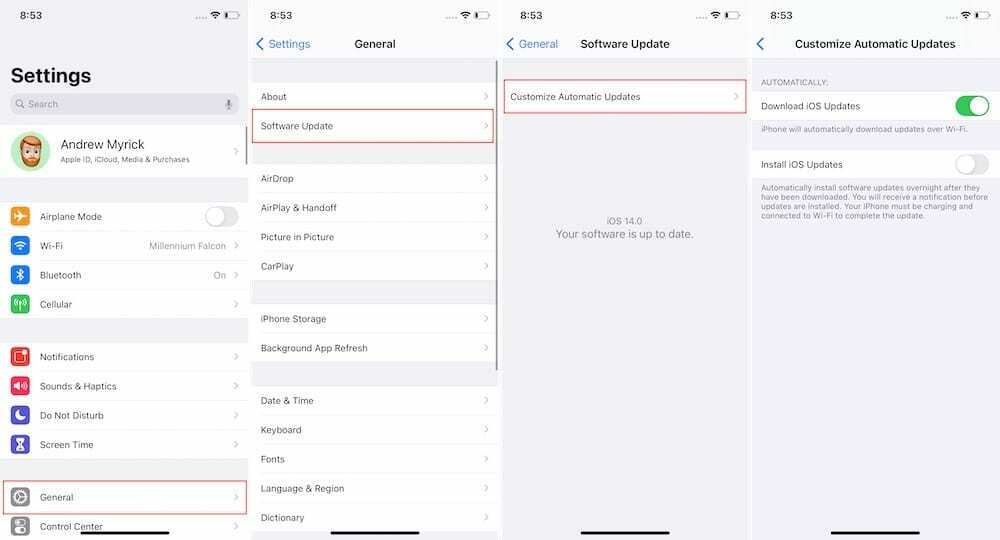
To darot, tas būs lejupielādēt atjauninājums, kad ir izveidots savienojums ar Wi-Fi, taču faktiski netiks automātiski instalēti neapstiprinātie atjauninājumi, kamēr jūsu iPhone nav ievietots lādētājā. un ir savienots ar Wi-Fi. Ja esat izslēdzis abas opcijas, atjauninājumi tiks instalēti tikai manuāli, pārejot uz Programmatūras atjauninājums sadaļu un izpildiet ekrānā redzamās darbības.
Iespējot/atspējot 3D Touch



Ja iPhone X sērijas piespiešana restartēt neizdodas, iespējams, vēlēsities ieslēgt un izslēgt 3D Touch.
Šķiet, ka tas darbojas dažiem cilvēkiem, un jūs varat to izdarīt, veicot tālāk norādītās darbības
- Iet uz Iestatījumi
- Krāns Ģenerālis
- Izvēlieties Pieejamība
- Ritiniet uz leju un atlasiet 3D Touch
- Pārslēdziet slēdzi Izslēgts vai Ieslēgts (vai otrādi)
Lai būtu rūpīgāk, iespējams, vēlēsities izslēgt 3D Touch, piespiedu atiestatīšanu iPhone un pēc tam pārbaudīt, vai viss darbojas.
Ja nē, tad vēlēsities turpināt kustību uz leju sarakstā.
Izmēģiniet atkopšanas režīmu
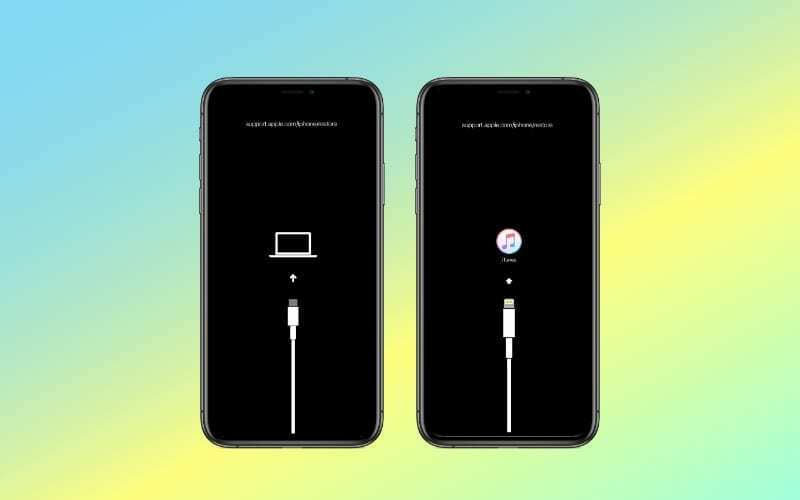
iPhone, iPad vai iPod touch atkopšanas režīmā ekrānā tiek rādīta iTunes vai datora ikona, kas aicina to savienot ar datoru. Kad to darāt, varat izvēlēties Atjaunināt vai Atjaunot programmatūra jūsu ierīcē.
Katra no opcijām pārinstalē jaunāko pieejamo Apple operētājsistēmu programmatūru, taču Atjaunot poga arī izdzēš visu saturu un datus no jūsu ierīces. Pēc tam varat izvēlēties atgūt dublējumu vai iestatīt to kā jaunu.
Ja iespējams, pirms mēģināt izmantot atkopšanas režīmu, lai viss atkal darbotos, ieteicams dublēt savu iPhone tālruni.
Atkopšanas režīms iPhone 8, iPhone X vai jaunākā versijā
- Savienojiet ierīci ar datoru, izmantojot Apple sertificētu USB kabeli.
- Ātri nospiediet un atlaidiet skaļuma palielināšanas pogu.
- Ātri nospiediet un atlaidiet skaļuma samazināšanas pogu.
- Nospiediet un turiet sānu vai augšējo pogu.
- Jūsu iPhone vai iPad tiks restartēts, turiet nospiestu sānu vai augšējo pogu, līdz tas pāriet atkopšanas režīmā. Izvēlieties atjaunināt vai atjaunot ierīci.
Kad jūsu iPhone ir pārgājis atkopšanas režīmā, varēsiet to savienot ar Mac vai Windows datoru. Tas ir nepieciešams, jo dators ir nepieciešams, lai lejupielādētu atjauninājumu un pārsūtītu to uz iPhone, vai instalētu jaunāko iOS versiju, kas pašlaik ir pieejama.
Atjaunojiet rūpnīcas noklusējuma iestatījumus, izmantojot iTunes
Šis nākamais solis var būt visvairāk nomākts, taču tas varētu būt arī jūsu pēdējā cerība pirms došanās uz vietējo Apple Store. Ja nekas cits neizdodas, atiestatiet iPhone rūpnīcas iestatījumus, lai mēģinātu novērst visas kļūdas.
Vispirms dublējums
Tomēr, pirms to izdarīt, ir jāveic dažas darbības. Pirmais no tiem ir radīšana iCloud dublējums vai iTunes dublējums jūsu iPhone.
Tādējādi tiek saglabāti visi jūsu lietotņu dati, multivides faili, fotoattēli un daudz kas cits, lai jūs varētu atjaunot savu iPhone normālu darbību
- Atvērt Iestatījumi
- Augšpusē pieskarieties savam Apple ID
- Ierīču sarakstā atlasiet savu iPhone
- Krāns iCloud dublēšana
- Krāns Dublējiet tūlīt
Izslēdziet funkciju Find My iPhone



Nākamais solis pirms rūpnīcas atiestatīšanas ir izslēgt funkciju “Atrast manu iPhone”. Mēs neiesakām to atstāt izslēgtu, taču tas var palīdzēt noskaidrot, kas izraisa problēmu, ja jūsu iPhone skārienekrāns nedarbojas.
- Atveriet Iestatījumi lietotni savā iPhone.
- Krāns [Tavs vārds] ekrāna augšdaļā.
- Ierīču sarakstā atlasiet savu iPhone.
- Krāns Atrodi manu iPhone.
- Pieskarieties slēdzim blakus Atrodi manu iPhone uz Izslēgts pozīciju.
Ja neizslēgsiet funkciju Find My iPhone, jūs nevarēsiet atiestatīt tālruņa rūpnīcas iestatījumus.
Ja jūsu iPhone pilnībā nereaģē uz pieskārienu, varat izmantot citu iDevice, lai noņemtu ierīci ar skārienekrāna problēmām. Vai arī apmeklējiet savu Apple ID vai iCloud kontu, izmantojot tīmekļa pārlūkprogrammu, un noņemiet ierīci tur.
Noslaukiet visu tīru



Tagad, kad jums ir pavisam jauns dublējums un esat izslēdzis Find My iPhone, tagad varat atiestatīt iPhone rūpnīcas iestatījumus uz sākotnējiem iestatījumiem. Bet, protams, ja jūsu iPhone skārienekrāns nedarbojas, jums tas būs fiziski jāsavieno ar datoru.
iPhone rūpnīcas atiestatīšana, izmantojot iTunes operētājsistēmā Windows:
- Atveriet iTunes lietotni savā Windows datorā.
- Pievienojiet savu iPhone, izmantojot Lightning kabeli.
- Ja ziņojumā tiek prasīts ievadīt ierīces piekļuves kodu vai uzticēties šim datoram, izpildiet ekrānā redzamās darbības.
- Sānjoslā atlasiet savu iPhone, kad tas tiek parādīts.
- Klikšķis Kopsavilkums.
- Galvenajā logā noklikšķiniet uz Atjaunojiet iPhone pogu.
- Vēlreiz noklikšķiniet uz Atjaunot, lai apstiprinātu
- iTunes dzēš jūsu ierīci un instalē jaunāko iOS versiju.
- Kad ierīce ir atjaunota uz rūpnīcas iestatījumiem, tā tiek restartēta.
- Iestatiet to kā jaunu vai izveidojiet savienojumu ar neseno dublējumu.
Dzēst saturu un iestatījumus, izmantojot iOS
- Atveriet Iestatījumi lietotni savā iPhone vai iPad.
- Krāns Ģenerālis.
- Ritiniet līdz apakšai un pieskarieties iPhone (iPad) pārsūtīšana vai atiestatīšana.
- Krāns Dzēst visu saturu un iestatījumus.
- Ievadiet savu piekļuves kodu, ja tas tiek prasīts.
Ir svarīgi ņemt vērā: ja ir pieejams jauns programmatūras atjauninājums, jūsu iPhone, visticamāk, to lejupielādēs un instalēs. Tas ir paredzēts, lai jūsu tālrunis būtu vislabākajā formā, izmantojot jaunāko iOS versiju.
Apskatiet Apple displeja moduļu nomaiņas programmu

Reizēm problēma ir tik plaši izplatīta, ka Apple to pamana un izmeklē, lai noskaidrotu, vai ar pašu aparatūru kaut kas nav kārtībā. Gadu gaitā tas ir noticis dažādos laikos, jo īpaši ar pēdējās paaudzes MacBook Pro ar tā tauriņtastatūru. Šķiet, ka iPhone X skārienekrāna problēmas kļuva par tādu problēmu, ka uzņēmums paziņoja par “Displeja moduļa nomaiņas programmu skārienjutīgām problēmām”.
Saskaņā ar Apple teikto, "iPhone X displejiem var rasties pieskāriena problēmas, jo displeja modulī var rasties kļūme." Ja Jums ir Ja rodas problēmas, iespējams, pamanīsit, ka displejs nereaģē, neregulāri reaģē uz pieskārienu vai reaģē, pat ja tas nebija pieskārās.
Ja jūsu iPhone ir daļa no programmas, varat veikt tā apkopi. Tomēr vispirms tas būs jāpārbauda, lai "pārliecinātu, ka tas ir piemērots šai programmai". Iekš Ja jums ir šīs problēmas un vēlaties tās novērst, šīs ir jūsu iespējas iznīcināšana:
Atrodiet Apple pilnvarotu pakalpojumu sniedzēju.
Piesakiet tikšanos Apple mazumtirdzniecības veikalā.
Sazinieties ar Apple atbalsta dienestu, lai vienotos par pasta pakalpojumu Apple remonta centrā.
Apple arī atzīmē, ka, neskatoties uz problēmām, šī programma nepagarinās iPhone X standarta garantijas segumu. Turklāt, ja jums radās problēmas un samaksājāt par skārienekrāna nomaiņu pirms šīs programmas izziņošanas, varat sazināties ar Apple, lai saņemtu naudas atmaksu. Visbeidzot, programma attiecas uz ietekmētajām iPhone X ierīcēm 3 gadus pēc ierīces pirmās mazumtirdzniecības pārdošanas.
Vai ir aizdomas par aparatūras problēmu? Nogādājiet to Apple 
Pēdējā iespēja, ja joprojām rodas problēmas ar iPhone skārienekrānu, ir pārsūtīt to uz Apple. Atcerieties, ka Apple sedz jūsu ierīci vienu gadu no iegādes datuma un divus gadus ar papildu Apple Care+ iegāde iPhone tālrunim.
Daži lietotāji atklāj, ka viņiem ir jānomaina ekrāns vai ka kabelis, kas savieno viņu ierīces ekrānu, ir vaļīgs vai neveido labu un vienmērīgu kontaktu.
Neatkarīgi no tā, vai jums ir AppleCare vai nē, norunājot tikšanos ar jūsu Apple Store Genius Bar vai čatā ar Apple vai sazinoties Apple atbalsts (800-692-7753 vai 1-800-MY-APPLE), jūs varētu iegūt pilnīgi jaunu iPhone.
Protams, ja jūsu iPhone iepriekš bija bojāts, jums var rasties dažas problēmas un var nākties maksāt sava veida pašrisku. Tomēr tas ir labāk nekā maksāt vēl USD 1000+ par tālruni vai iestrēgt ar papīra svaru.
Pastāstiet mums, vai kāda no šīm metodēm jums palīdzēja vai arī ir kāda metode, kuru mēs nepieminējām!
Endrjū ir ārštata rakstnieks, kurš dzīvo ASV austrumu krastā.
Gadu gaitā viņš ir rakstījis dažādām vietnēm, tostarp iMore, Android Central, Phandroid un dažām citām vietnēm. Tagad viņš pavada savas dienas, strādājot HVAC uzņēmumā, bet naktīs strādā kā ārštata rakstnieks.